
In Windows 10 stehen viele Arten von Schriftarten zur Verfügungsind die Arten von Buchstaben, die wir in den Anwendungen verwenden können. Damit sie schneller geladen werden, wird ein Cache dieser Schriftarten erstellt. Es kann jedoch vorkommen, dass manchmal Probleme auftreten und diese nicht gut geladen werden. Der Ursprung ist normalerweise, dass der Windows 10-Schriftcache beschädigt wurde.
Daher muss dieses Problem gelöst werden. Dies muss durch Neuerstellen des Schriftcaches erfolgen. Als nächstes zeigen wir Ihnen die Schritte, die wir befolgen müssen, um dies zu erreichen. So können wir dieses nervige Problem lösen.
Zunächst müssen wir den Windows 10-Dienstmanager öffnen. Daher ist es notwendig, dass wir ein Ausführungsfenster öffnen und die Win + R-Tasten drücken. Wenn dieses Fenster geöffnet wurde, starten wir den Befehl «services.msc.». Dank dieses Befehls wird das Windows 10 Service Manager-Fenster geöffnet.
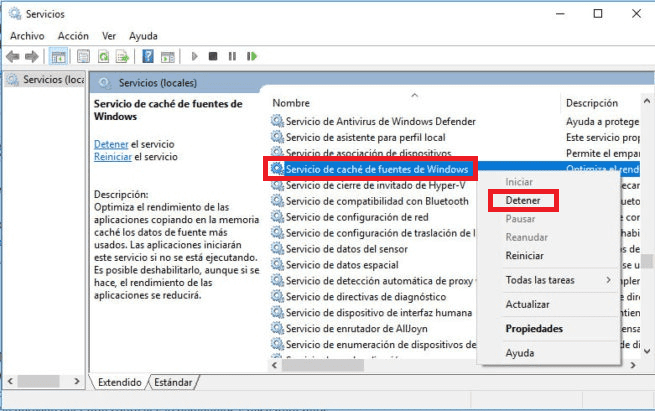
Sobald wir drinnen sind, müssen wir nach dem Windows 10-Schriftart-Cache-Dienst suchen. Wenn Sie ihn finden, wir müssen es deaktivieren. Dazu klicken wir mit der rechten Maustaste darauf und erhalten die Option zum Deaktivieren. Wir müssen auch suchen Windows Presentation Foundation-Schriftcache 3.0.0.0 und mach das gleiche.
Als nächstes öffnen wir den Datei-Explorer und müssen ihn darum bitten Zeigen Sie uns auch versteckte Dateien und Ordner. Dann müssen wir zu dieser Route gehen: C: \ Windows \ ServiceProfiles \ LocalService \ AppData \ Local. Wenn Sie sich in diesem Ordner befinden, müssen wir alle Dateien löschen, die wir mit der Erweiterung .dat finden und deren Name mit FontCache beginnt.
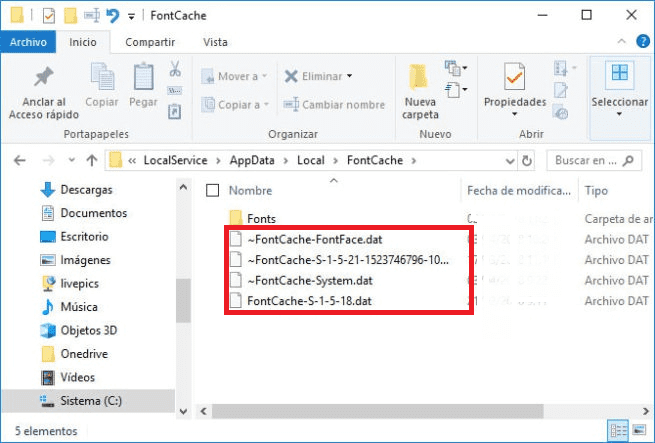
Es kann Fälle geben, in denen Sie nicht alle Dateien löschen können. In diesen Fällen starten wir den Computer neu und greifen erneut auf den Ordner zu, da sie in einigen Fällen gelöscht wurden. Sobald dies erledigt ist, kehren wir zum Service Manager zurück und aktivieren die zuvor deaktivierten Services erneut.